hMailServer安装使用教程
Posted lsdb
tags:
篇首语:本文由小常识网(cha138.com)小编为大家整理,主要介绍了hMailServer安装使用教程相关的知识,希望对你有一定的参考价值。
hMialServer是Windows下一款免费开源的邮件服务器软件,支持smtp、pop3、imap。
本文主要根据官方文档Quick-Start guide整理而成。
一、下载
下载地址:https://www.hmailserver.com/download
二、安装
直接双击下载的安装程序
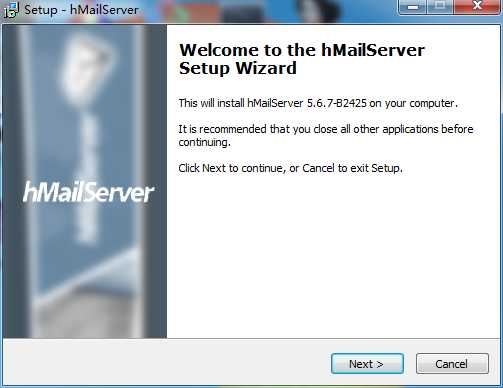
接受协议
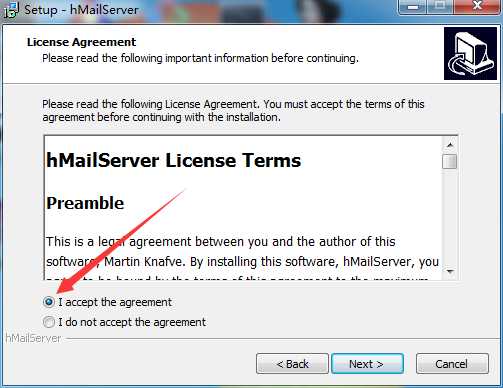
选择安装目录
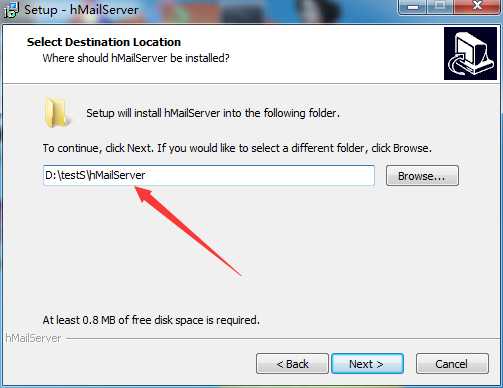
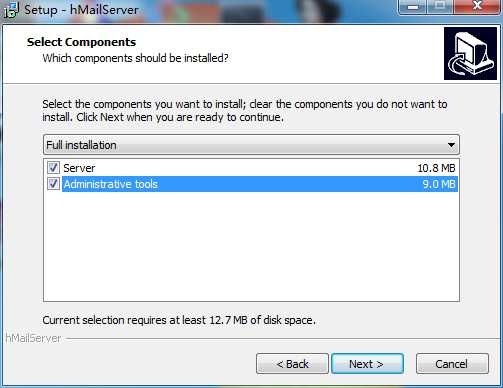
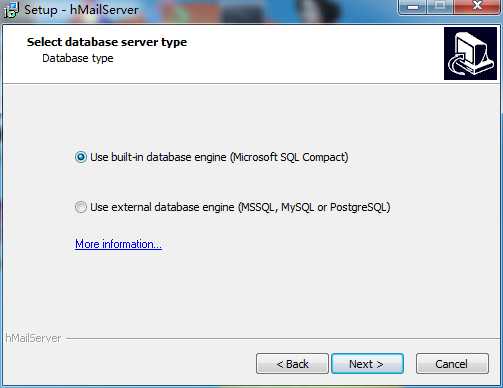
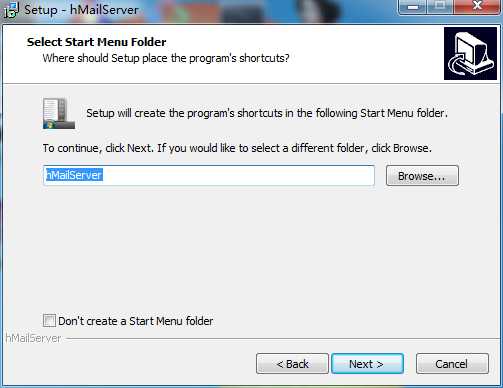
输入hMailServer管理员要设置成的密码
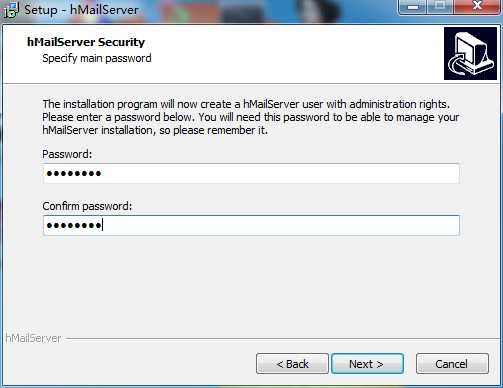
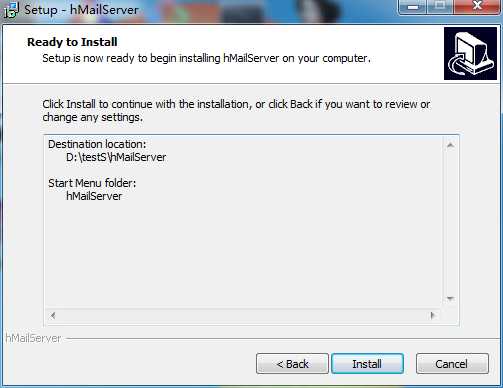
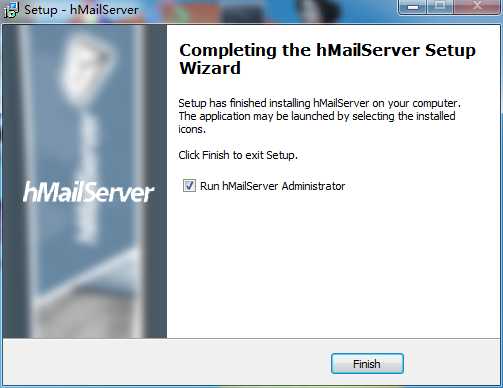
三、配置
3.1 使用本地配置管理器进行配置
3.1.1 启动配置管理器
到开始菜单中点击“hMailServer Administrator”,或者直接到安装目录的bin文件夹下点击hMailAdmin.exe启动配置管理器
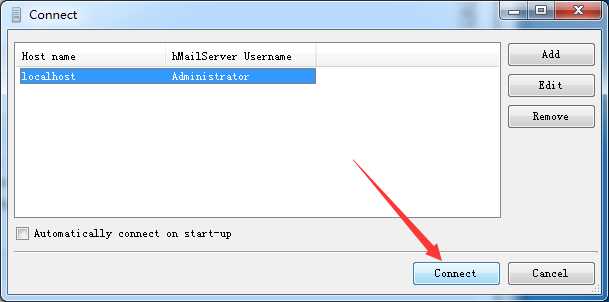
输入安装时设置的管理员密码
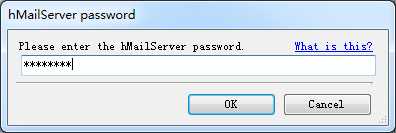
3.1.2 添加域名
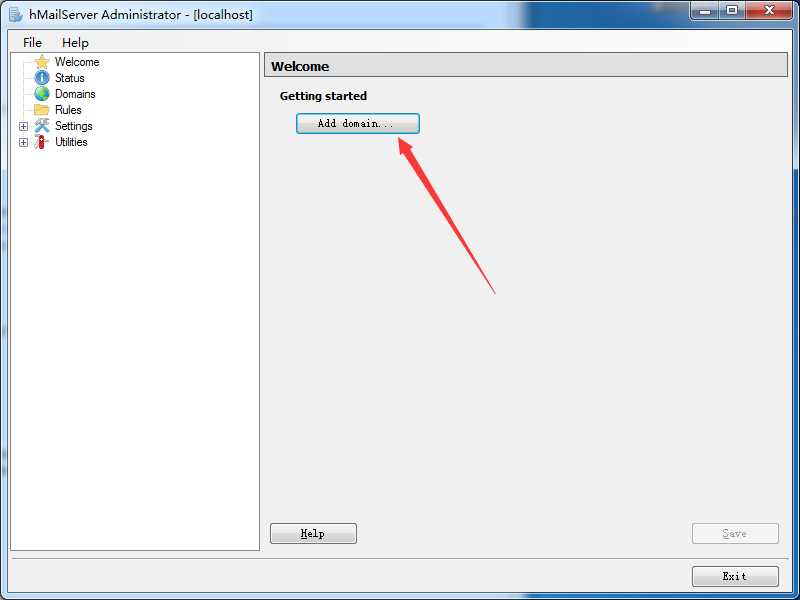
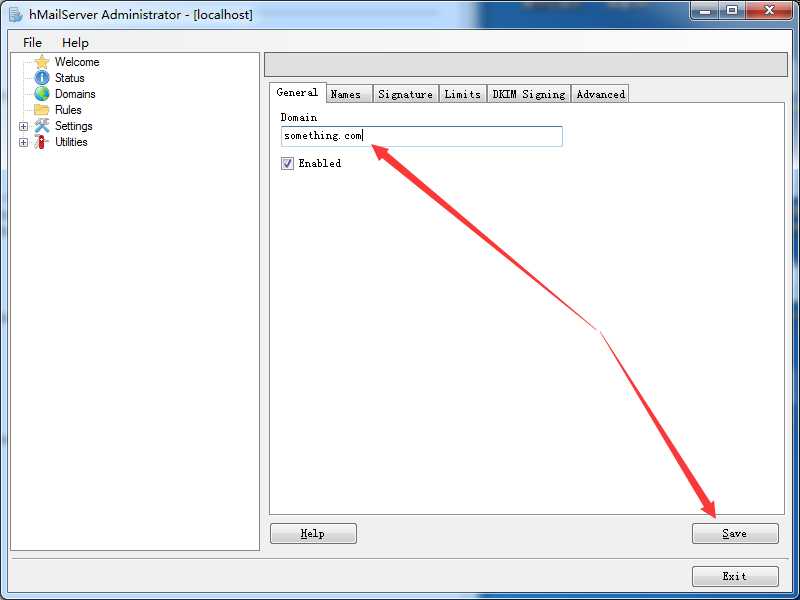
3.1.2 添加邮箱
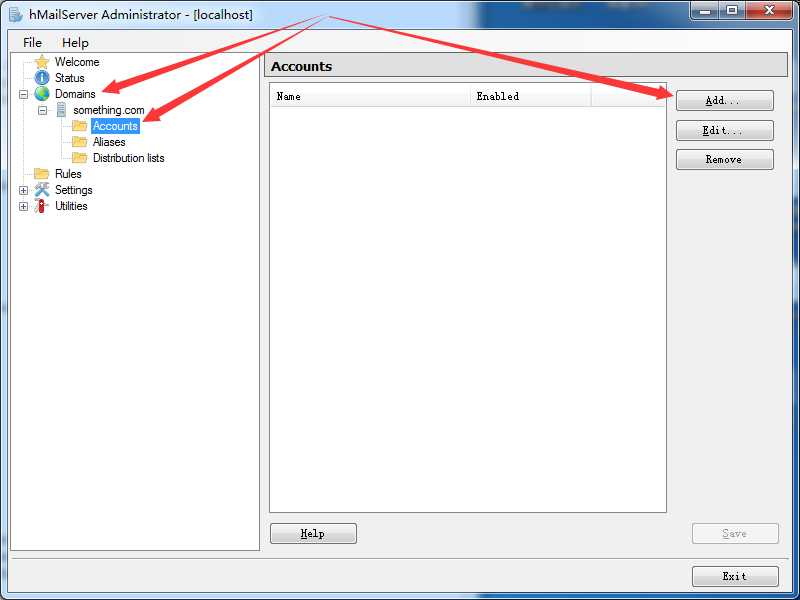
设置要添加的邮箱账号密码等信息

这里使用同样的步骤添加webmaster和info两个账号
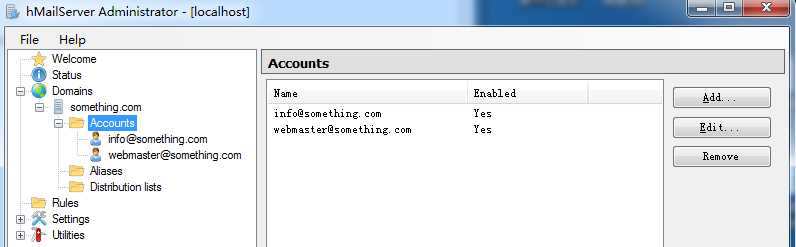
3.2 使用phpWebAdmin进行配置【可选】
PHPWEBAdmin是php编写的配置管理器的web版本的控制台,只果只是本地自己测试使用一下,使用上边的配置管理器即可可以不用安装。
为了方便php环境我用phpStudy(php5.x版本),phpStudy安装使用教程可参考链接这里不讲。
复制hMailServer安装目录下的PHPWebAdmin文件夹到phpStudy默认网站根目录PHPTutorialWWW下
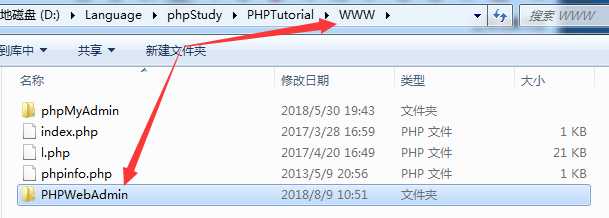
进入PHPWebAdmin文件夹,将config-dist.php复制一份并命名为config.php
打开config.php,在开头找到$hmail_config[‘rooturl‘]项,将其值由"http://localhost/"改成"http://localhost/PHPWebAdmin/"并保存。
(一定要注意PHPWebAdmin要有"/",不然PHPWebAdmin仍认为localhost才是应用根目录,导致The requested URL /PHPWebAdminindex.php was not found on this server.)
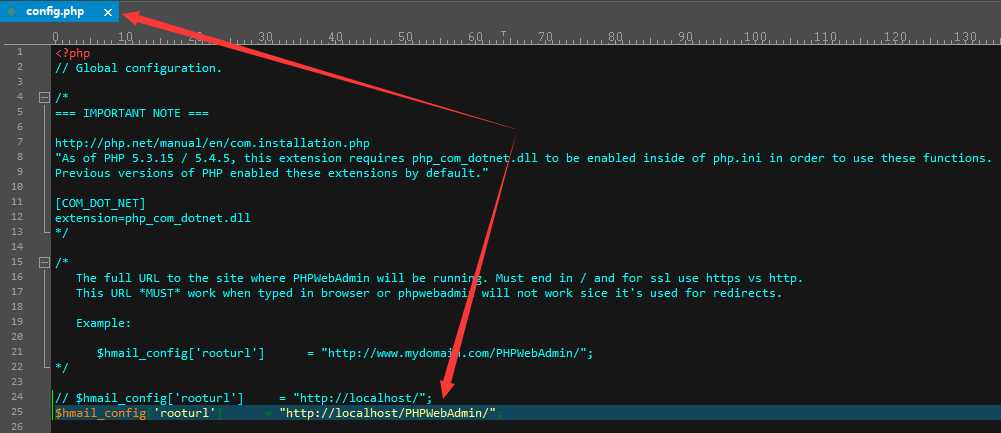
启动使用phpStudy启动apache,然后访问http://localhost/PHPWebAdmin/,使用administrator+安装时设置的密码登录
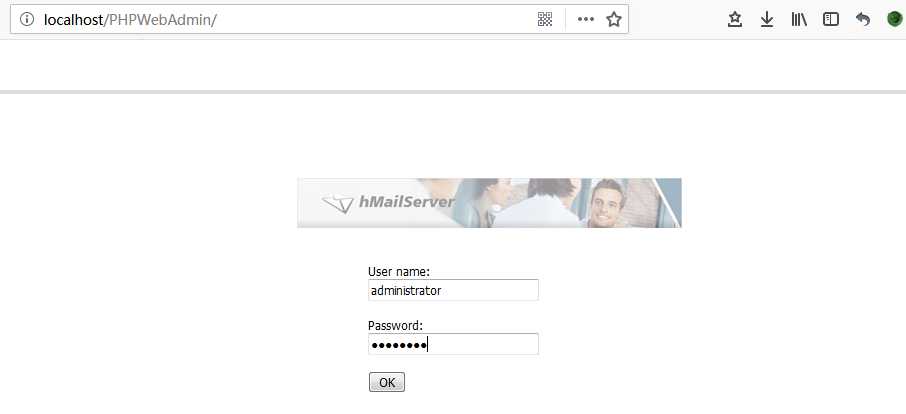
登录后可以看到就是一个web版本的管理控制台,操作配置都一样的应不重复说明了
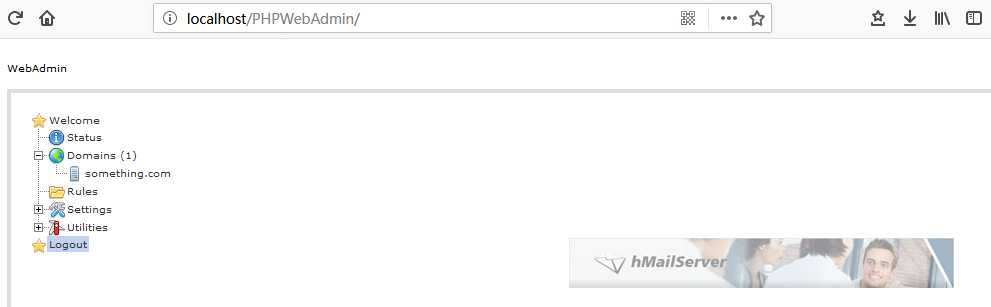
四、使用测试
4.1 查看服务端口
查看服务状态,确保服务处于Runing状态
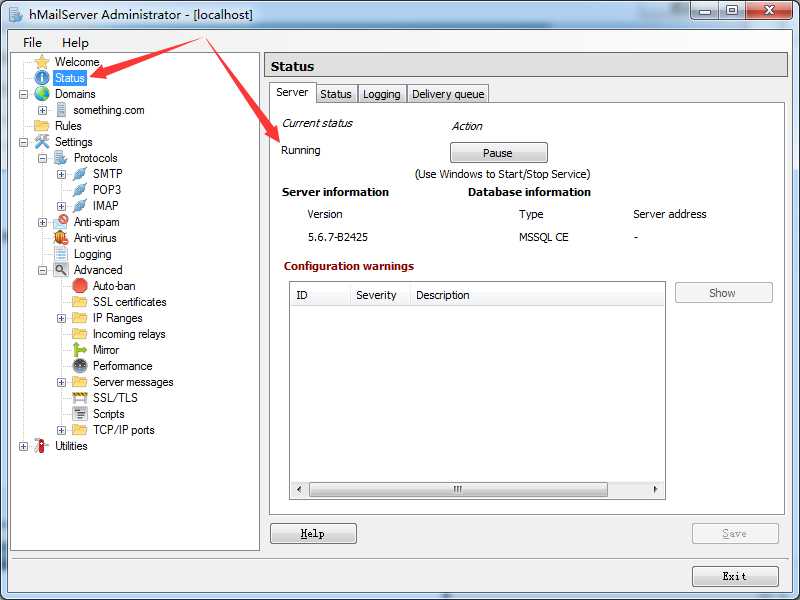
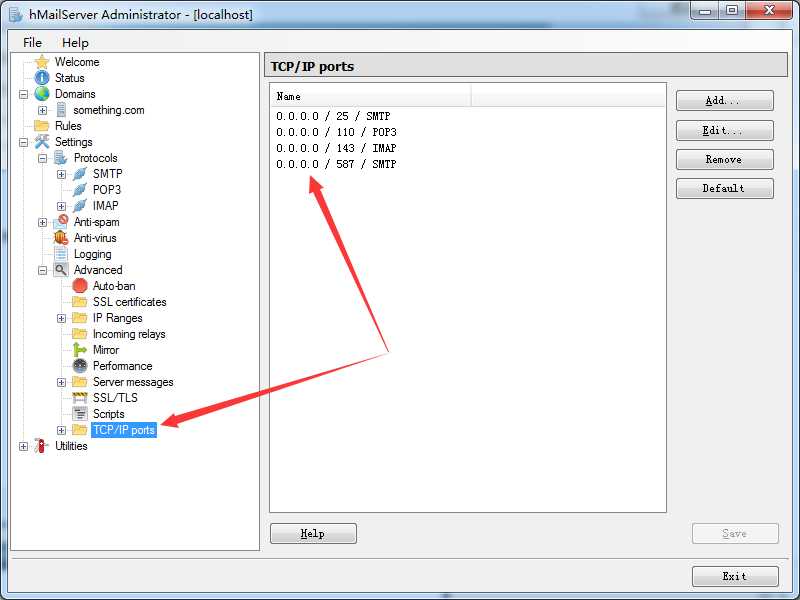
可以看到smtp有25和587两个端口,一般587是使用ssl的端口,但其实默认也没启用ssl;即此时25和587两个端口是一样的。
4.2 使用邮箱客户端登录邮箱
邮箱客户端我这里使用foxmail。启动foxmail,点击其左上角的菜单,点击“帐号管理”
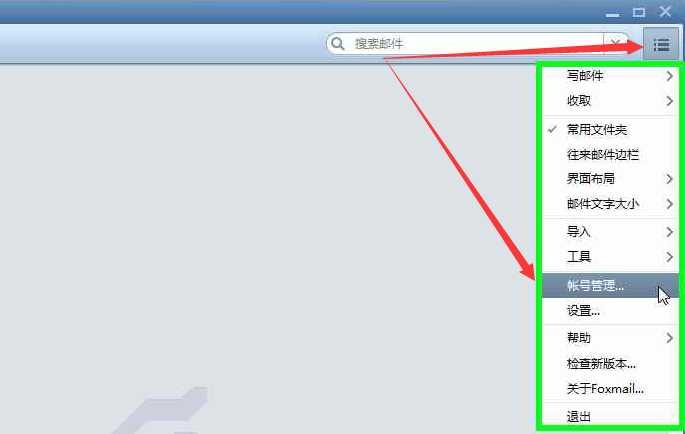
在出现的帐号管理界面点击左下角的“新建”,进行添加账号
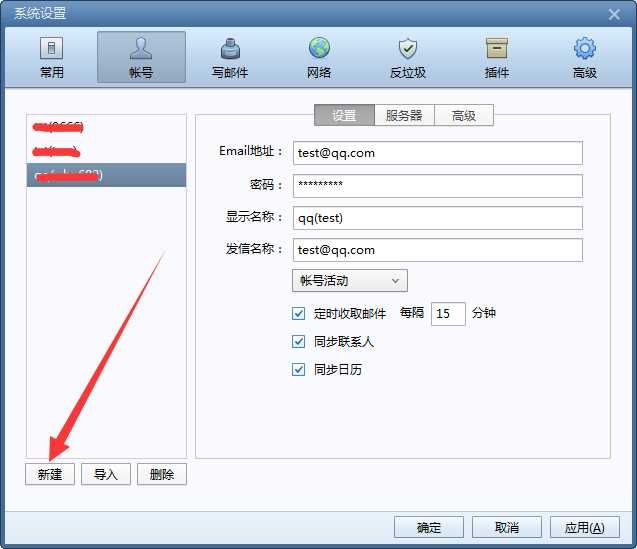
我们这里把前边创建的webmaster和info两个邮箱加上(以webmaster演示info类似加即可)
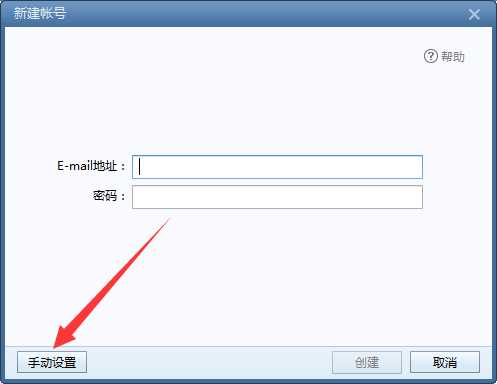
账号用户名密码按创建时的填,服务器信息按4.1中找到的填(服务器IP改成自己的IP)
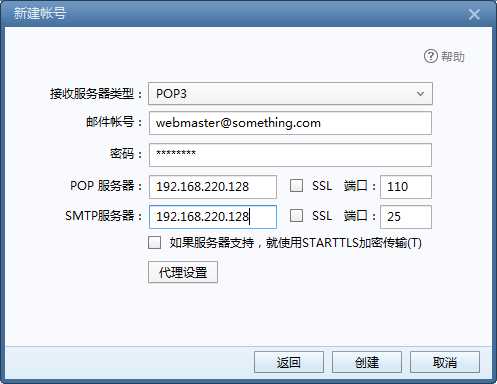
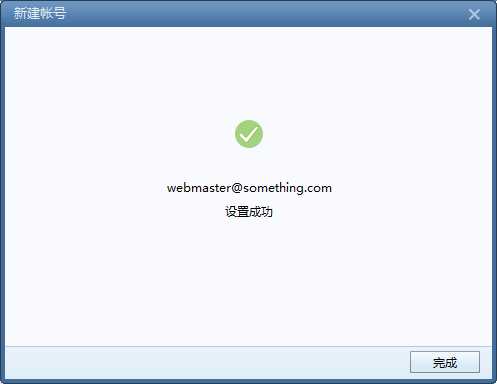
4.3 邮件收发测试
添加完成后我们使用[email protected]向[email protected]发送一封邮件
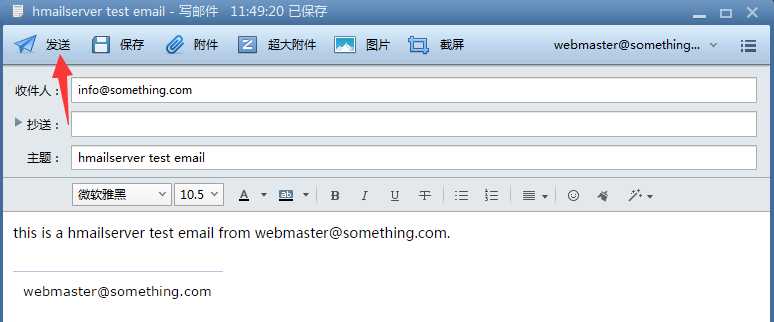
[email protected]进行邮件收取,可以看到邮件成功收到,证明服务器运行正常。
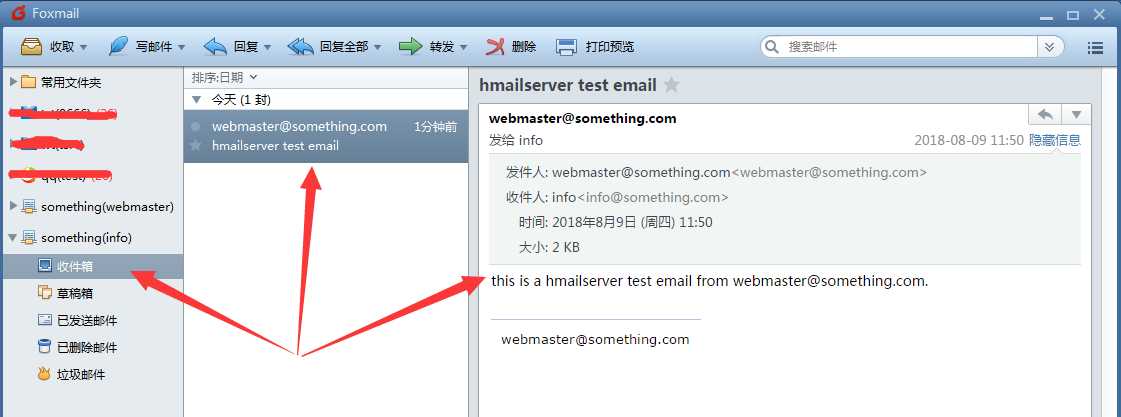
参考:
https://www.hmailserver.com/documentation/latest/?page=overview
https://www.cnblogs.com/huyueping/p/7603132.html
以上是关于hMailServer安装使用教程的主要内容,如果未能解决你的问题,请参考以下文章
带有 xampp 和 hMailServer 的 PHP mail() [重复]
windows server 2012R2 部署安装 hmail